麥克風在 Google Meet 中無法使用?嘗試這些常見的修復

發現解決 Google Meet 麥克風問題的有效方法,包括音頻設置、驅動程序更新等技巧。
儘管有多種基於 Android 的替代品,Amazon Fire TV Stick 仍然是最暢銷的產品之一。亞馬遜全新的 Fire OS 用戶介面、強大的處理器和豐富的應用程式商店彌補了大螢幕上無故障的串流體驗。有時,您可能會在觀看最新的電視節目或電影時遇到Fire TV Stick 黑屏或無訊號錯誤。請繼續閱讀,了解如何修復 Amazon Fire TV Stick 上的無訊號問題。
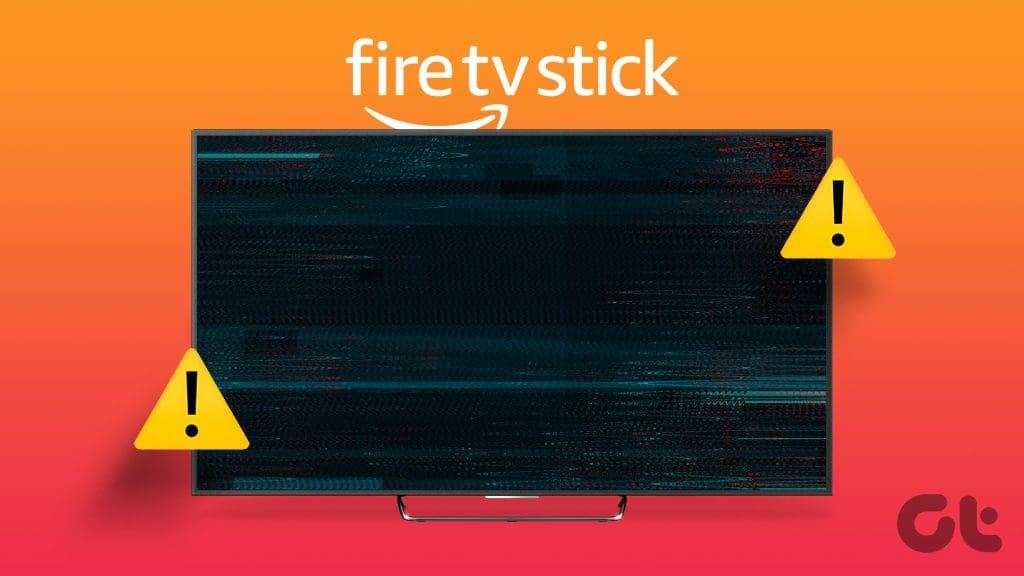
亞馬遜提供多種 Fire TV 裝置可供選擇。有入門級型號,也有配備強大處理器的高階設備。但話又說回來,當您一開始就無法獲得良好的訊號時,擁有數千小時的內容觸手可及有什麼意義呢?讓我們來解決這個問題。
這是 Amazon Fire TV Stick 最常見的問題之一。當 Fire TV Stick 連接到電視時,需要使用隨附的轉接器將其連接到恆定電源。

您需要檢查電源並確保其已開啟。如果電源出現任何問題或連接鬆動,您將無法在 Amazon Fire TV Stick 上獲得可靠的訊號。
許多使用 Amazon Fire TV Stick 4K 的使用者都曾出現過這個問題。由於硬體需求最低,較舊的電視不支援高階 Fire TV Stick 機型。

我們曾經將同一個 Fire TV Stick 與另一台電視連接,然後使用 HDMI 插槽連接到顯示器,它工作沒有任何問題。你也可以嘗試同樣的方法。
亞馬遜確實提供了電源和數據線來連接 Fire TV Stick 和電源。如果該電纜磨損或連接不正確,您將繼續面臨無訊號錯誤。

如果您發現數據線的任一側有任何磨損或撕裂,請將其更換為另一條優質的第三方電纜。
並非每台電視都有合適的 HDMI 插槽連接 Amazon Fire TV Stick。在某些情況下,您可能需要 HDMI 轉接器的協助來建立連線。

然而,並非每個 HDMI 加密狗都是高品質的。在某些情況下,您可能會得到一個劣質的適配器,它確實會擾亂 Amazon Fire TV Stick 上的訊號。
您需要高速網路連線才能獲得完美的 Fire TV Stick 串流體驗。您將繼續在粗略的無線連接上面臨緩衝和其他問題。

如果您使用雙頻 Wi-Fi 路由器,請將 Fire TV Stick 連接至 5 GHz Wi-Fi 頻率,而不是 2.4 GHz。您將看到網路速度的提高。如果您的 Amazon FireStick 上仍然存在網路問題,請查看我們的專用指南來解決該問題。
您的所有智慧型裝置都遇到網路問題嗎?由於路由器故障,您的 FireStick 可能會顯示「無訊號」錯誤。您應該重新啟動家庭或辦公室路由器,然後再試一次。您也可以將路由器韌體更新至最新版本,以立即解決「無訊號」錯誤。
如果您的 FireStick 位於 Wi-Fi 死區,請為自己準備一個專用的乙太網路介面卡。它可以在您的串流媒體設備上啟用有線互聯網連接,並且您不會遇到任何“無訊號”問題。
大多數現代電視都配有三個或四個 HDMI 連接埠可供使用。假設您將 FireStick 插入 HDMI 1 連接埠並使用 HDMI 2 或 HDMI 3 作為電視上的輸出來源。由於電視上的輸入來源不正確,您將看到“無訊號”錯誤。
您應該拿起電視遙控器並在 HDMI 輸入之間切換,以找到正確的輸入來源。
不正確的螢幕解析度可能會導致 FireStick 出現「無訊號」錯誤。您可以透過 FireStick 遙控器循環選擇可用解析度。您可以同時按下向上和快退按鈕五秒鐘,以在可用解析度之間切換。
如果您的 FireStick 有硬體損壞,您可能會注意到電視上出現「無訊號」錯誤。您需要仔細檢查 FireStick 並查找其上是否有任何重大損壞。您可以用新裝置取代 FireStick,然後再試一次。
Amazon Fire TV Stick 由運行在 Android 之上的 Fire OS 提供支援。該操作在 Amazon 的 AWS 伺服器上執行。儘管它們被認為是正常運行時間和整體可靠性的黃金標準,但 AWS 可能會面臨一些問題。在這種情況下,您會發現 Fire TV Stick 上沒有訊號錯誤。
您可以前往DownDetector並蒐索 AWS。如果您注意到強烈的憤怒激增,那麼這是亞馬遜方面已確認的問題。您別無選擇,只能等待亞馬遜從他們這邊解決問題。
由於 Amazon Fire TV Stick 上沒有訊號錯誤,您將無法使用 Fire TV Stick 遙控器執行軟體重新啟動。相反,您需要刪除連接到電視的所有設備,然後再試一次。

關閉電視並從 HDMI 連接埠拔下 HDMI 棒。中斷 Amazon Fire TV Stick 的電源並等待 5 分鐘。
開啟電視並重新連接 Fire TV Stick。按下 Fire TV Stick 遙控器上的隨機按鈕幾秒鐘,然後再繼續。
如果您居住在溫暖的地區,Fire TV Stick 可能會變熱並停止工作。您需要從電視上取下 Fire TV Stick 並讓它冷卻。重新連線並嘗試恢復 Fire Stick 上的訊號。哪種技巧對你有用?在下面的評論中分享您的經驗。
發現解決 Google Meet 麥克風問題的有效方法,包括音頻設置、驅動程序更新等技巧。
在 Twitter 上發送訊息時出現訊息發送失敗或類似錯誤?了解如何修復 X (Twitter) 訊息發送失敗的問題。
無法使用手腕檢測功能?以下是解決 Apple Watch 手腕偵測不起作用問題的 9 種方法。
解決 Twitter 上「出錯了,重試」錯誤的最佳方法,提升用戶體驗。
如果您無法在瀏覽器中登入 Google 帳戶,請嘗試這些故障排除提示以立即重新取得存取權限。
借助 Google Meet 等視頻會議工具,您可以在電視上召開會議,提升遠程工作的體驗。
為了讓您的對話更加安全,您可以按照以下步驟在行動裝置和桌面裝置上為 Instagram 聊天啟用端對端加密。
了解如何檢查您的 Dropbox 安全設定有助於確保您的帳戶免受惡意攻擊。
YouTube TV 為我們提供了許多堅持使用的理由,因為它融合了直播電視、點播視頻和 DVR 功能。讓我們探索一些最好的 YouTube 電視提示和技巧。
您的三星手機沒有收到任何通知?嘗試這些提示來修復通知在您的 Samsung Galaxy 手機上不起作用的問題。








